前面我们介绍了部署WSUS2.0 ,今天就来介绍一下如何部署WSUS3.0,部署WSUS3.0和WSUS2.0一样,没有什么区别,所以大家不必担心。好了不说了,开始进行WSUS3,0的安装吧!首先我们今天这个实验要用到三台计算机。我们以shanghai为域控制器、DNS服务器;tianjin为WSUS3.0服务器;nanjing为客户机。其大致的拓扑图如下;

<?xml:namespace prefix = v ns = "urn:schemas-microsoft-com:vml" /><?xml:namespace prefix = o ns = "urn:schemas-microsoft-com:office:office" />
本实验的大致流程如下:
一、WSUS服务器的硬盘必须在8G以上,内存在256MB以上
二、安装后台智能传输服务(BITS2.0)、Internet 信息服务 (IIS) 6.0。
三、安装管理控制台3.0(MMC3.0)、Net Framework 2.0、Microsoft Report Vewer2005 SP1( (Microsoft报表查看器可在发行组件2005),
四、安装WSUS3.0
五、配置WSUS3.0
六、在客户机上做测试
七、比较WSUS3.0与WSUS2.0的区别
下面开始安装
一、准备好一个8G以上的硬盘,内存在256MB以上的计算机。
二、安装后台智能传输服务(BITS2.0)、Internet 信息服务 (IIS) 6.0。
在WSUS服务器上打开开始—设置—控制面板—添加删除程序—添加或删除windows组件—应用程序服务器,选择要安装的组件
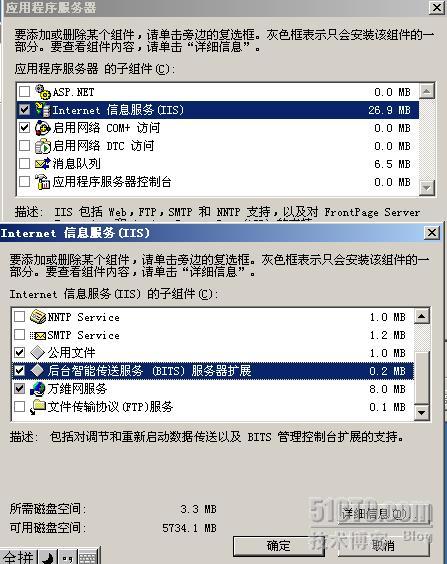
三、安装管理控制台3.0(MMC3.0)(补丁)、Net Framework 2.0(补丁)、Microsoft Report Vewer2005 SP1( (Microsoft报表查看器可在发行组件2005)(补丁)
首先我们安装管理控制台3.0(MMC3.0)补丁,运行MMC补丁
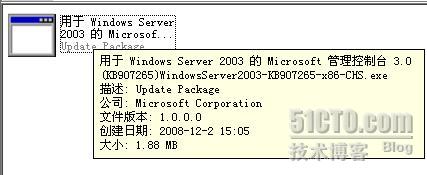
出现向导后,点下一步
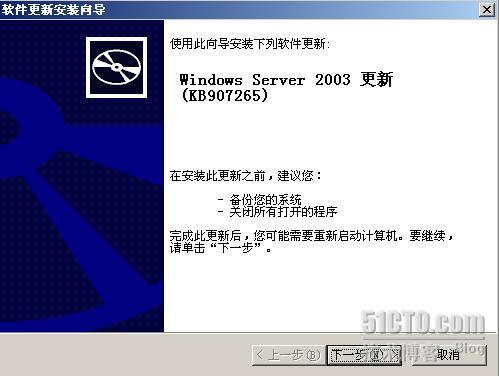
同意安装许可协议
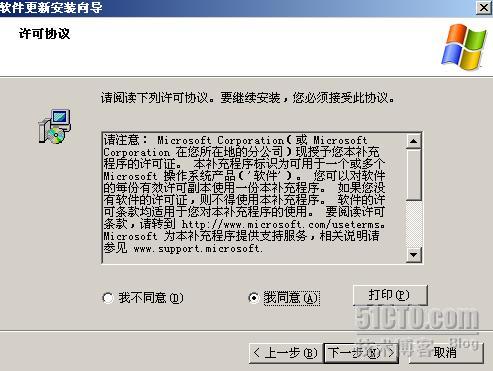
完成MMC3.0的安装
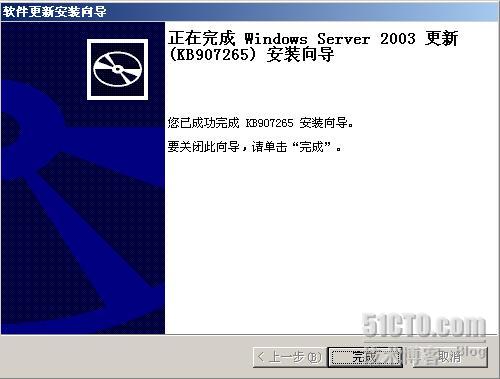
接下来安装Net Framework 2.0,出现向导,点下一步
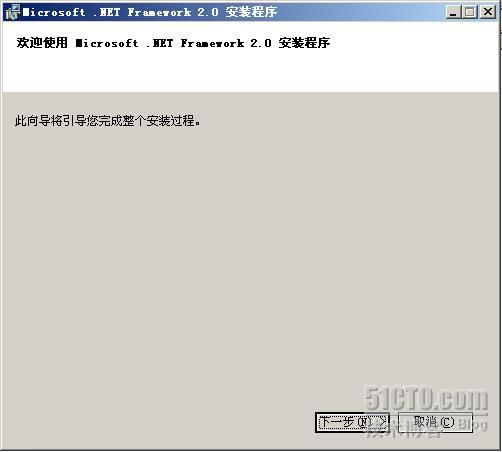
同意安装协议
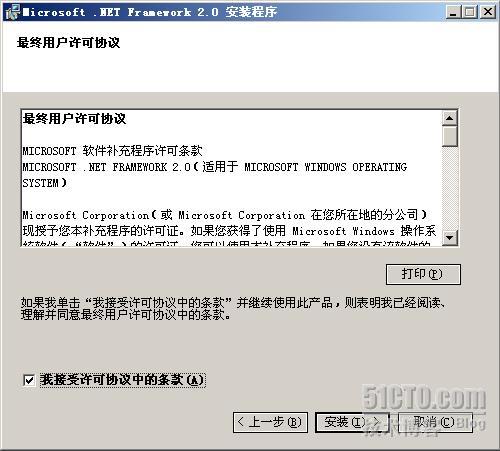
Net Framework 2.0安装过程
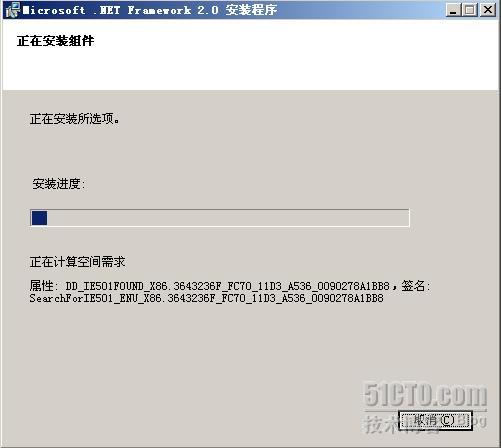
OK!几分钟后Net Framework 2.0安装完成
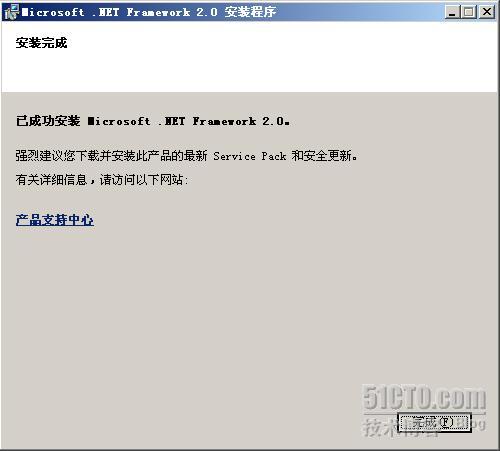
最后该安装Microsoft Report Vewer2005 SP1( Microsoft报表查看器)了。可以去[url]http://www.microsoft.com/downloads/details.aspx?familyid=E7D661BA-DC95-4EB3-8916-3E31340DDC2C&displaylang=zh-cn[/url]地址下载Microsoft Report Vewer2005 SP1。一样出现向导后,点下一步
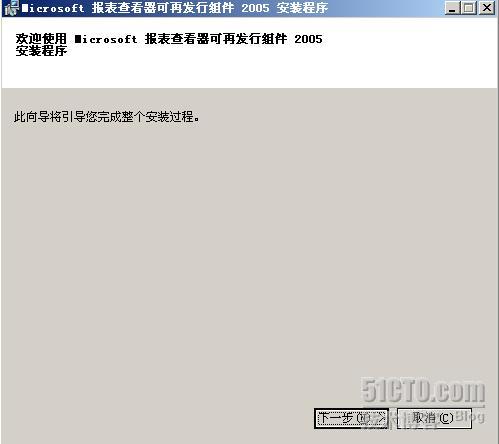
同意安装许可协议
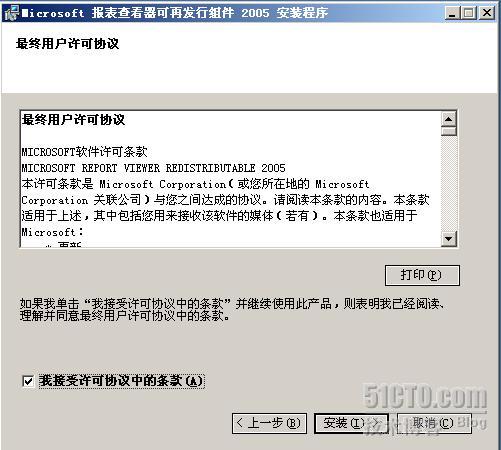
安装Microsoft Report Vewer2005 SP1速度很快,已经安装完成
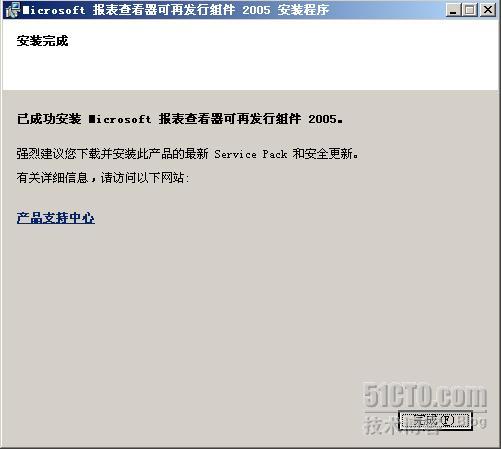
注意:安装完以上几个组件后,建议重启一下计算机,以便利于后续的操作
四、安装WSUS3.0
在WSUS3.0服务器tianjin上放入WSUS3.0安装光盘弹出WSUS安装向导点下一步
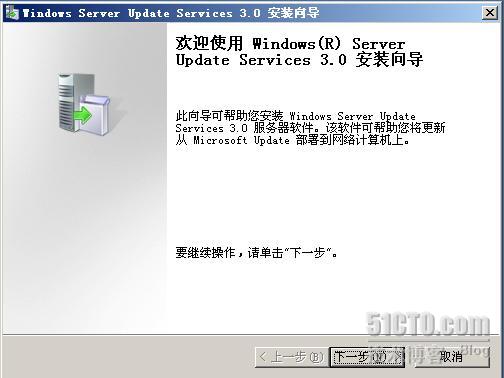
选择完全服务器的安装
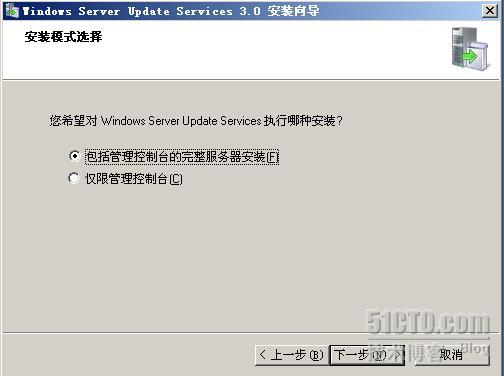
同意安装许可协议
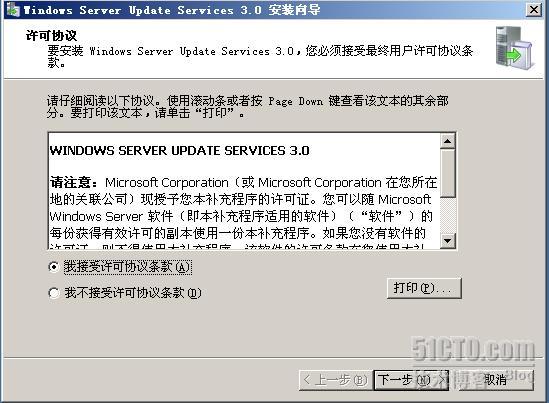
选择存储更新的位置
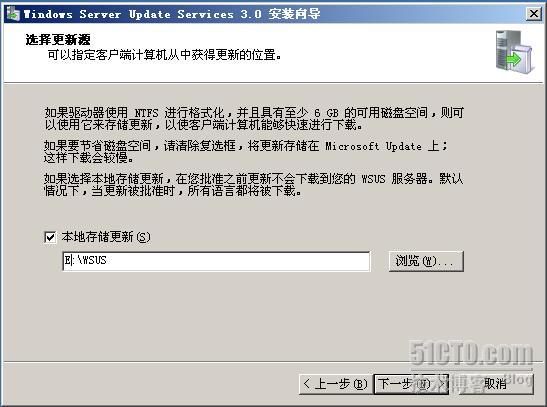
选择WSUS3.0数据库存储位置
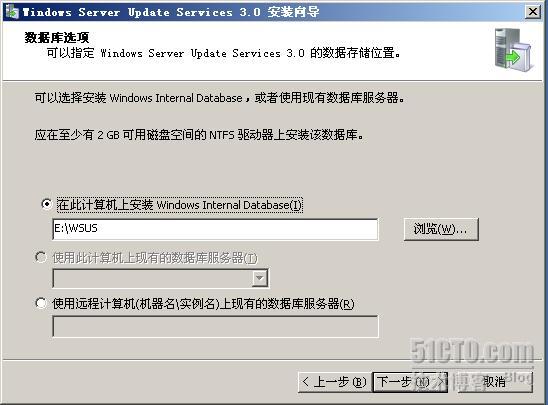
使用现有的IIS默认网站
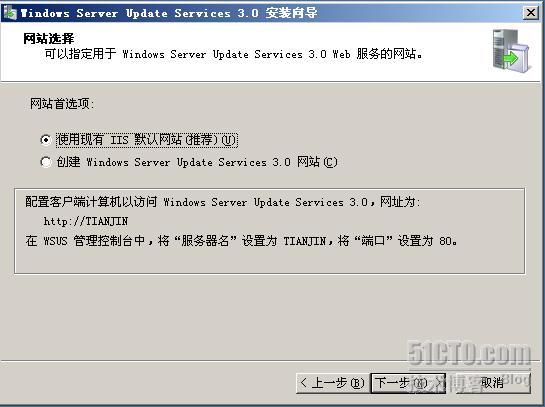
下一步
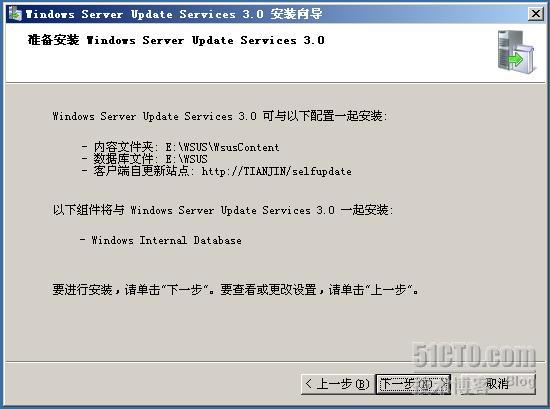
正在安装WSUS3.0,需要等20多分钟
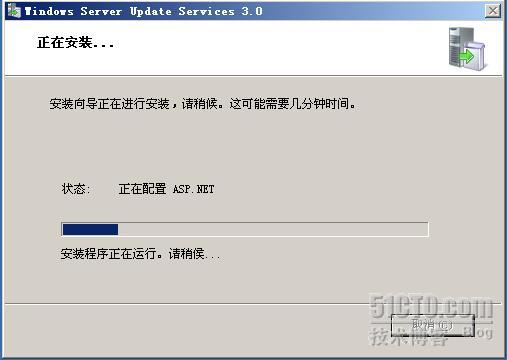
等了一段时间后,已经成功完成了WSUS3.0的安装
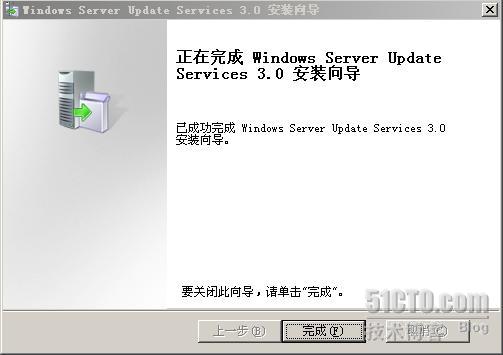
五、配置WSUS3.0
WSUS3.0安装完成后,等上一两分钟会出现配置向导,下一步
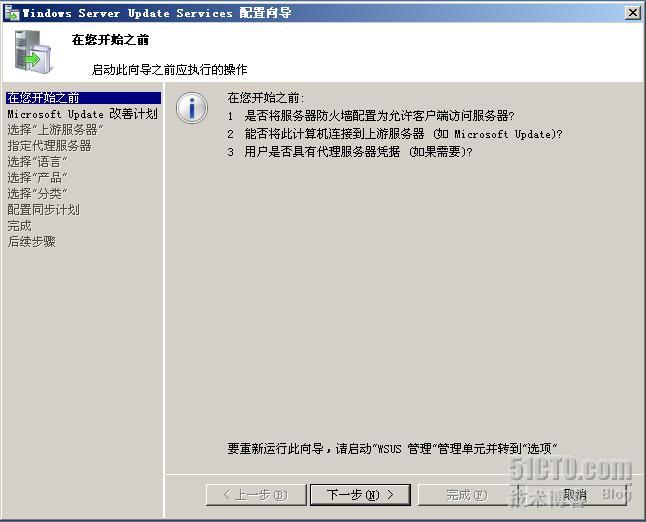
下一步
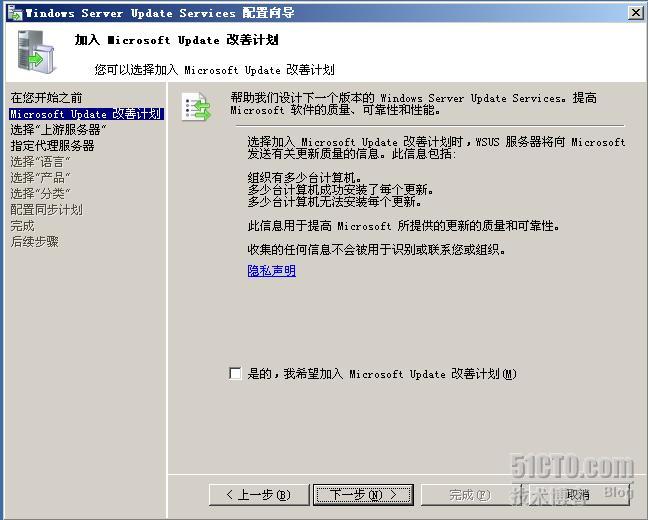
选择“从微软进行同步”
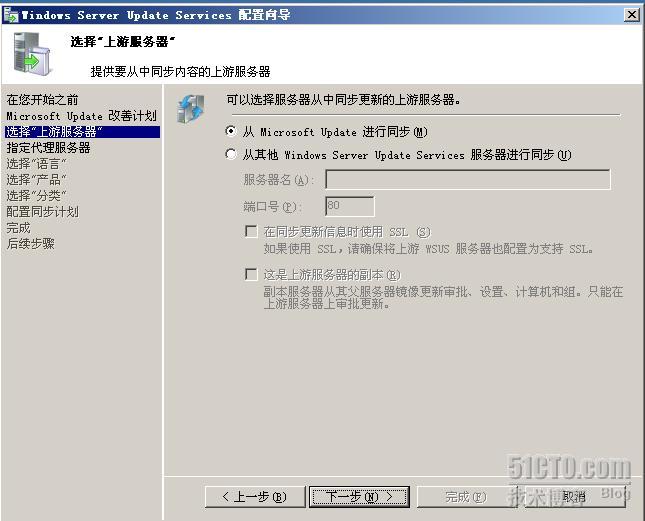
不需要指定的代理服务器,下一步
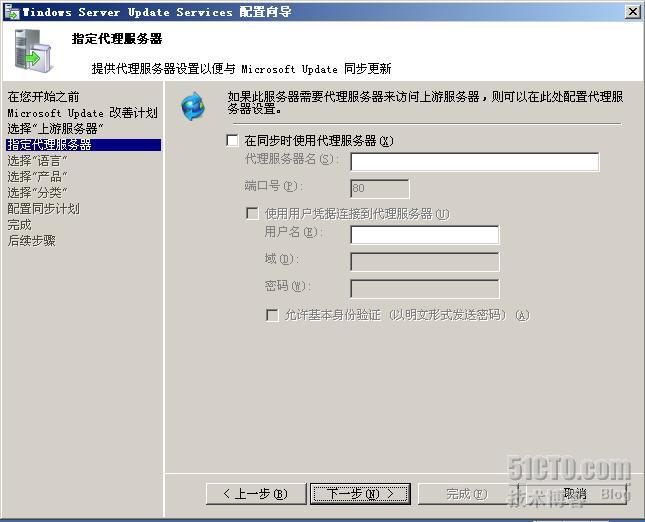
点击“开始连接”。下图是连接过程
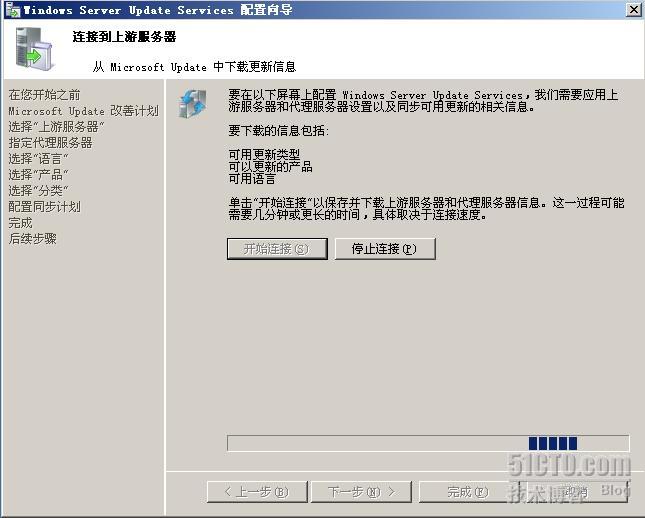
OK!小等了几分钟连接成功了,哈哈……点下一步继续
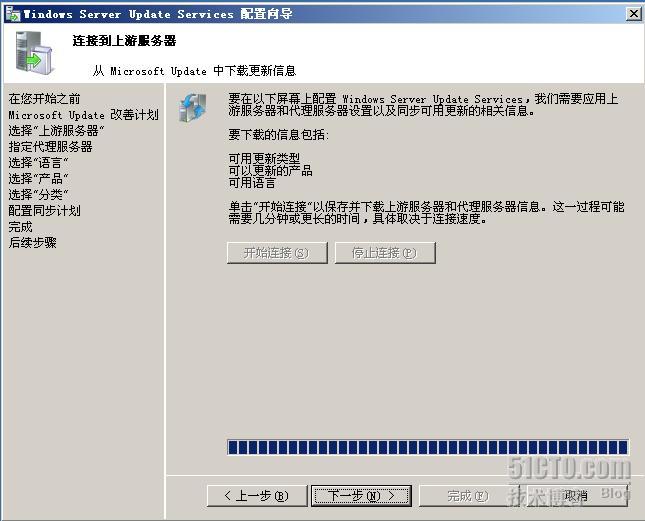
选择语言,我们选择简体中文
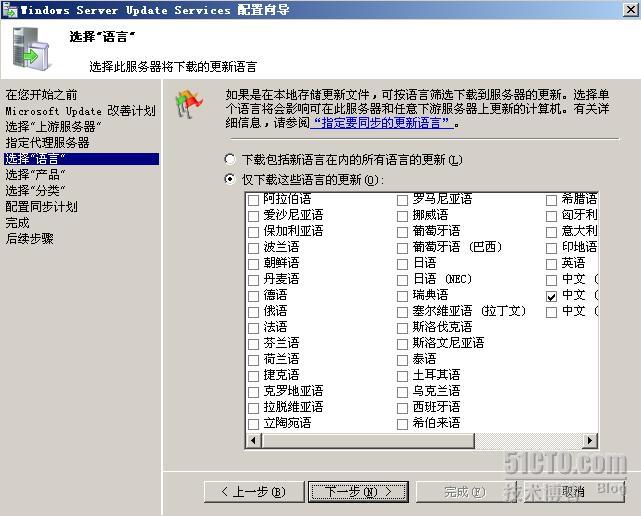
选择产品。我们只选择windows Server 2003产品就行

我们选择“安全更新程序”“定义更新”“关键更新程序”三中分类即可

我们选择手动同步
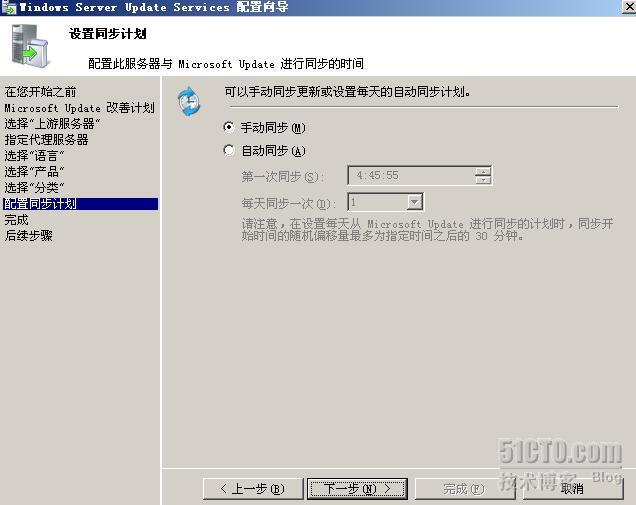
下一步
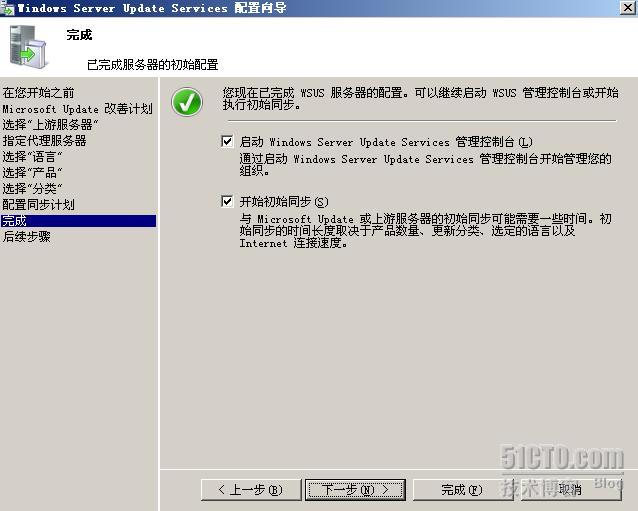
后续步骤。点击完成
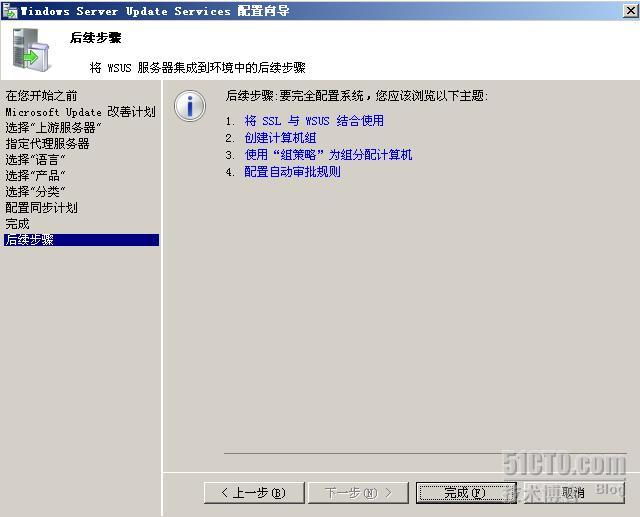
完成后我们打开WSUS3.0
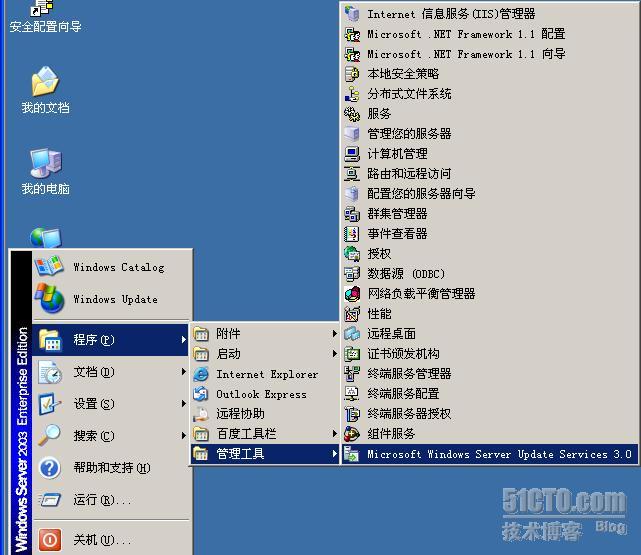
打开后我们选择“TIANJIN”,看见正在同步中。这需要一段的时间,要耐心的等待哦!
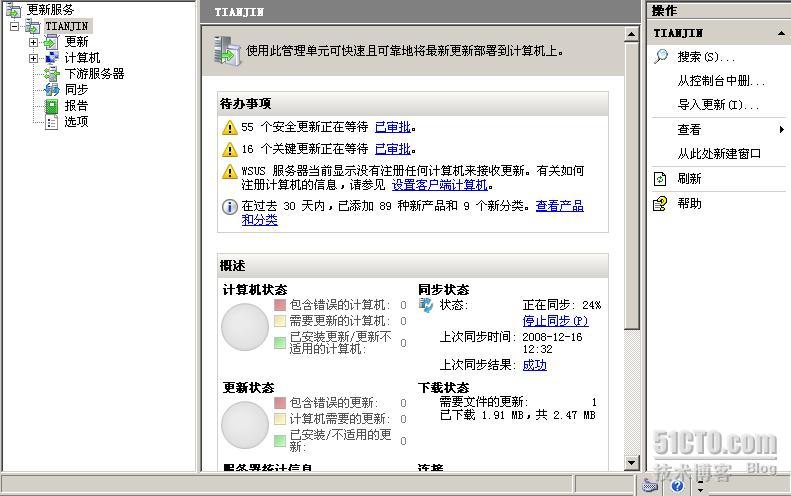
经过漫长的等待同步终于成功完成了。完成后接下来我们就该在域控制器(shanghai)上进行组策略设置了。我们打开域控制器上的Active Directory用户和计算机,右击WSUSTEST.COM属性
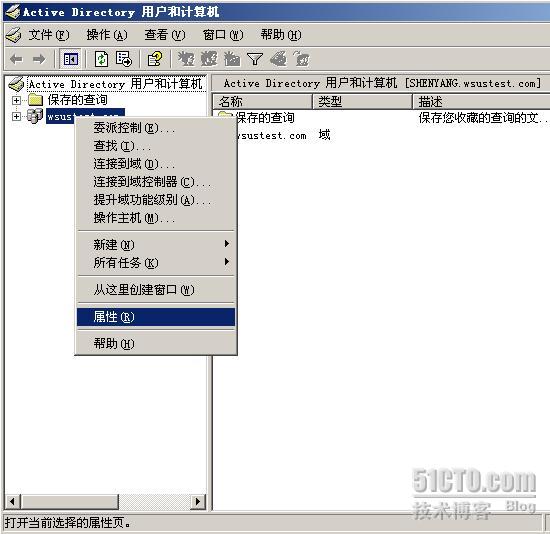
选择组策略选项卡下的“编辑”
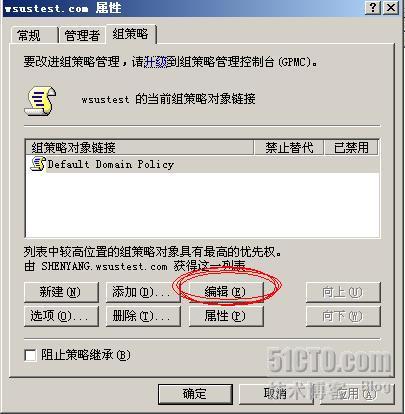
接下来如图选择“管理模板”下的“Windows Update”
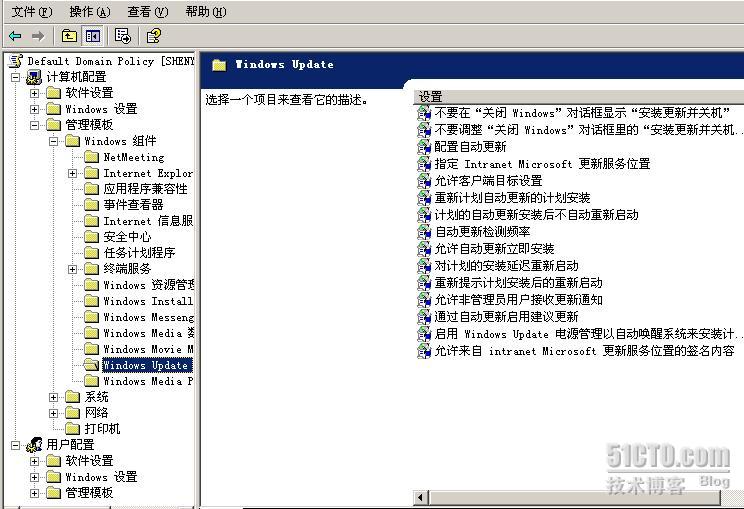
启用"配置自动更新"
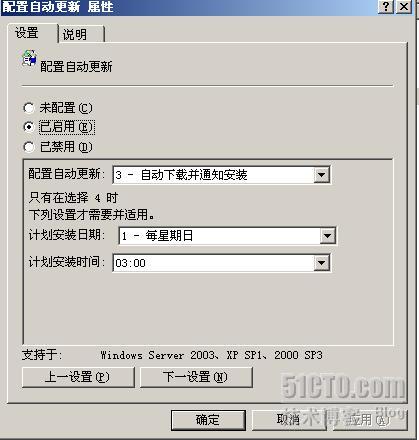
再启用“允许自动更新立即安装”
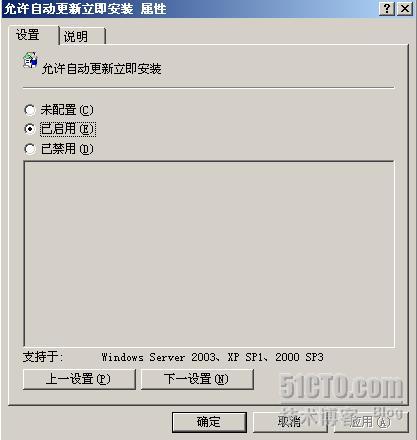
输入WSUS服务器的名称[url]https://tianjin[/url]如图
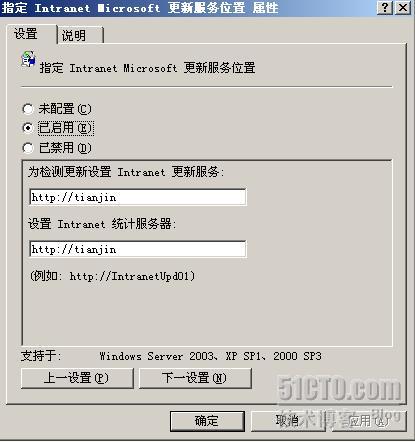
配置完成后点却定退出组策略编辑器。接下来再在客户机上刷新组策略

刷新完组策略后,我们打开WSUS控制台看见了计算机状态以及更新状态
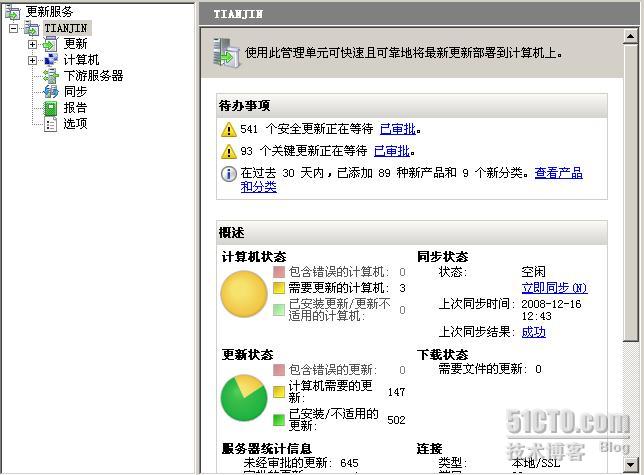
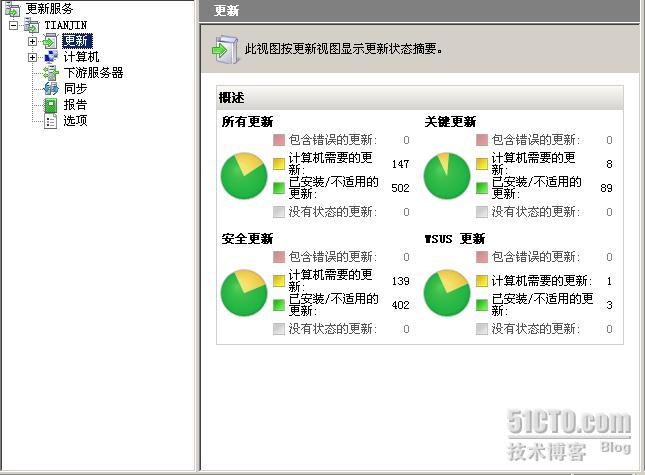
六、在客户机上做测试
几分钟后我们在客户机的右下角看见了更新提示,打开后如图选择自定义安装
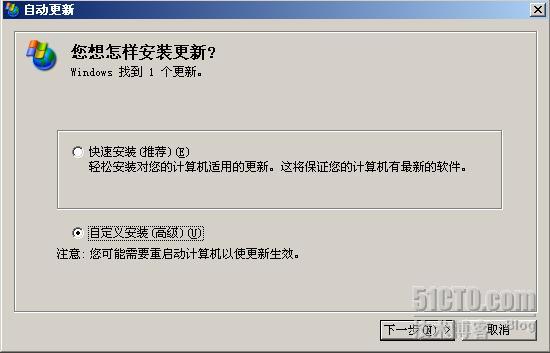
需要安装的更新。点安装
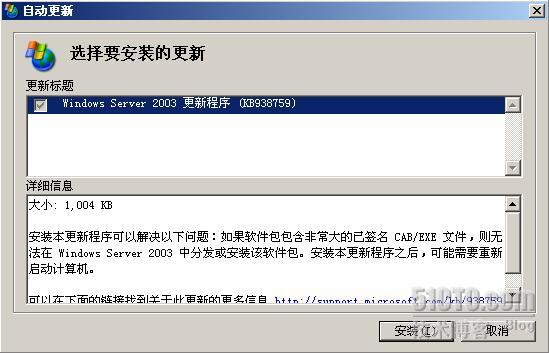
正在安装更新
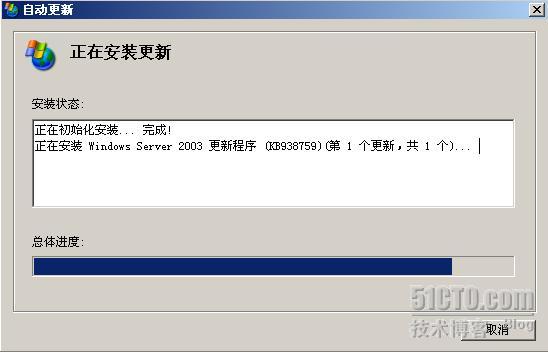
更新安装完成后,需要马上重启计算机更新生效。到此本篇文章就结束了,成功的部署出了WSUS3.0。做本篇实验一定要有耐心啊!坚持就是胜利!相信你会成功的!!!呵呵.......
最后我们总结一下WSUS2.0与WSUS3.0的区别:
1、 WSUS 3.0基于MMC 3.0使用控制台进行管理
2、 WSUS3.0 提供了服务器清理向导,这样我们可以及时的清理一些过期的更新文件
3、支持更多的系统,无论是安装平台还是客户机。
4、在WSUS3.0中,界面比WSUS2.0的要华丽一些,更智能一些。
5、更好的性能和带宽优化。
呵呵!看来WSUS3.0的确实不错啊!如果条件允许的话,我建议公司还是使用的WSUS3.0的比较好,最重要的是有利于管理,界面清晰,一目了然。
转载于:https://blog.51cto.com/hongwei/120122





















 被折叠的 条评论
为什么被折叠?
被折叠的 条评论
为什么被折叠?








